Cara mencadangkan profil browser Brave

Panduan lengkap untuk mencadangkan dan memulihkan profil pengguna di browser Brave dengan langkah-langkah yang jelas dan aman.
BioShock Remastered adalah rilis ulang dari game hit 2007 BioShock, yang berfokus pada kota bawah laut pada tahun 1960-an. Gim ini berjalan sangat baik di Linux, berkat beberapa penyesuaian. Inilah cara membuatnya bekerja di PC Anda.
BioShock Remastered bekerja dengan cukup baik di Linux, terima kasih kepada pengembang yang memilih untuk merilisnya ke Steam dan memungkinkan untuk menggunakannya dengan Steam Play. Namun, karena Anda memerlukan Steam Play untuk menikmati permainan di Linux, kita perlu membahas cara mengatur Steam untuk Linux.
Di Ubuntu, aplikasi Steam dapat diinstal di komputer Anda melalui perintah Apt install di bawah ini.
sudo apt install steam
Di Debian Linux , cara terbaik untuk menginstal Steam adalah dengan mengunduh paket DEB secara manual ke PC Anda dan menginstalnya, daripada berurusan dengan repositori perangkat lunak "Non-free" Debian.
Untuk mengunduh paket Steam DEB ke komputer Anda, taruhan terbaik Anda adalah menggunakan perintah wget berikut . Ini akan mengunduh paket langsung ke folder rumah Anda tanpa kerja keras.
wget https://steamcdn-a.akamaihd.net/client/installer/steam.deb
Ketika proses download selesai, instalasi Steam dapat dimulai. Menggunakan perintah dpkg di bawah ini, instal Steam di PC Debian Anda.
sudo dpkg -i steam.deb
Dengan Steam terinstal, Anda harus mengurus dependensi . Untuk menangani dependensi ini, Anda harus menggunakan perintah apt-get install -f berikut .
sudo apt-get install -f
Di Arch Linux , pengguna dapat menggunakan aplikasi Steam, asalkan repositori perangkat lunak "Multilib" diaktifkan dan siap digunakan. Tidak setiap pengguna Arch memiliki "Multilib" yang tersedia pada awalnya, jadi kita harus membahas cara mengaturnya secara singkat.
Buka /etc/pacman.conffile Anda , cari "multilib" di file dan hapus semua # simbol. Kemudian, sinkronkan ulang pacman menggunakan perintah di bawah ini. Perintah ini akan mengatur repositori perangkat lunak "multilib" sehingga Anda dapat menginstal Steam.
sudo pacman -Syy
Dengan "mutlilib" siap digunakan, instal aplikasi Steam di Arch Linux dengan perintah di bawah ini.
sudo pacman -S steam
Pada Fedora dan OpenSUSE, aplikasi Steam tersedia untuk diinstal melalui repositori perangkat lunak yang disertakan dengan sistem operasi. Meskipun demikian, aplikasi Flatpak Steam tampaknya bekerja lebih baik pada kedua sistem operasi ini, jadi kami sarankan untuk mengikuti petunjuk tersebut.
Agar Steam bekerja di Flatpak, Anda harus mengatur runtime Flatpak terlebih dahulu. Runtimenya mudah dipasang. Untuk membuatnya berfungsi di komputer Anda, buka panduan kami tentang cara mengatur Flatpak di Linux .
Ketika Anda telah mengonfigurasi runtime Flatpak di sistem Anda, instalasi Steam melalui Flatpak dapat dimulai. Menggunakan perintah flatpak remote-add , jalankan dan jalankan app store Flathub.
flatpak remote-add --if-not-exists flathub https://flathub.org/repo/flathub.flatpakrepo
Sekarang setelah toko aplikasi Flathub dikonfigurasi dan siap digunakan, Anda dapat menginstal aplikasi Steam di komputer Anda menggunakan perintah install flatpak di bawah ini.
flatpak menginstal flathub com.valvesoftware.Steam
Dengan Steam terinstal, luncurkan aplikasi di desktop. Saat Steam terbuka, masuk ke akun pengguna Anda menggunakan kredensial pengguna Anda. Kemudian, ikuti petunjuk langkah demi langkah di bawah ini untuk memainkan BioShock Remastered di Linux!
Langkah 1: Buka Steam, dan klik menu "Steam". Setelah berada di dalam menu Steam, cari "Pengaturan" dan pilih untuk mengakses menu pengaturan Steam.
Di dalam menu pengaturan Steam, temukan bagian "Steam Play", dan pilih untuk mengakses pengaturan Steam Play. Kemudian, centang kedua kotak di halaman untuk mengaktifkan Steam Play.
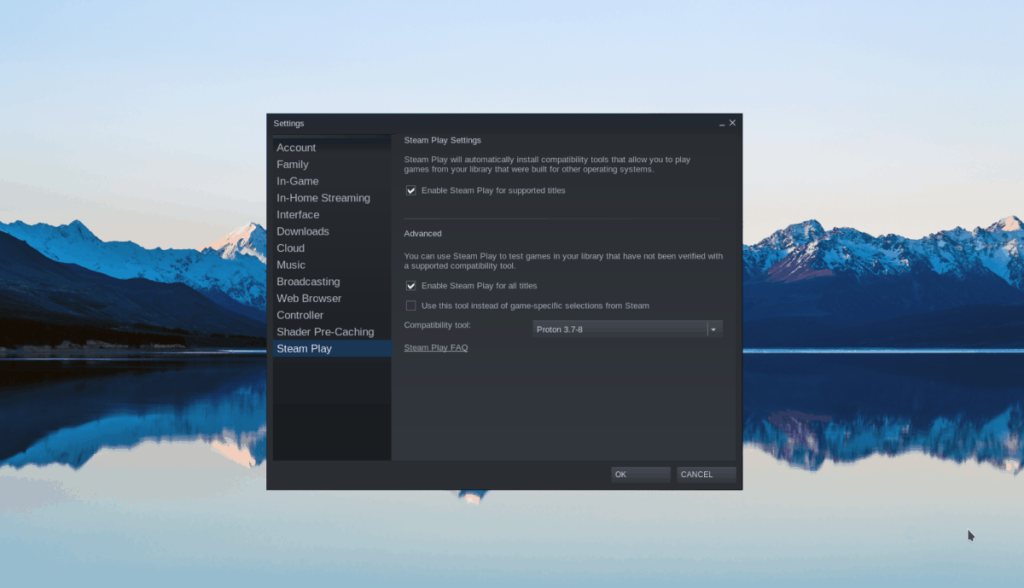
Langkah 2: Temukan tombol "STORE", dan klik dengan mouse untuk mengakses Steam Store. Kemudian, klik pada kotak pencarian, dan ketik "BioShock Remastered" di dalamnya. Tekan Enter untuk melihat hasil pencarian.
Klik "BioShock Remastered" di hasil pencarian untuk mengakses halaman Toko game.
Langkah 3: Cari tombol hijau “Tambahkan ke troli” di halaman Steam, dan klik dengan mouse untuk menambahkan game ke troli Anda sehingga Anda dapat membelinya. Kemudian, temukan tombol "PERPUSTAKAAN" dan klik untuk menuju ke perpustakaan Steam.
Langkah 4: Lihat melalui perpustakaan Steam Anda untuk "BioShock Remastered," dan klik kanan padanya dengan mouse. Kemudian, pilih tombol "Properti" untuk membuka properti game.
Di dalam properti game, temukan tombol "setel opsi peluncuran" dan klik di atasnya. Kemudian, masukkan kode di bawah ini untuk mengatur opsi peluncuran.
PROTON_USE_WINED3D11=1 PROTON_NO_ESYNC=1 PROTON_NO_FSYNC=1 %command%
Langkah 5: Temukan tombol biru "INSTALL" di bagian atas halaman, dan pilih dengan mouse untuk menginstal game ke PC Linux Anda. Ketika instalasi selesai, tombol biru akan menjadi tombol hijau "MAINKAN". Pilih tombol "MAINKAN" untuk memulai BioShock Remastered! Menikmati!
Panduan lengkap untuk mencadangkan dan memulihkan profil pengguna di browser Brave dengan langkah-langkah yang jelas dan aman.
Pelajari cara menginstal Linux Lite, sistem operasi berbasis Ubuntu yang ringan dengan antarmuka XFCE4.
Jika Anda menggunakan banyak PPA di PC Ubuntu dan baru saja meningkatkan ke Ubuntu 20.04, Anda mungkin memperhatikan bahwa beberapa PPA Anda tidak berfungsi, karena
Baru mengenal Linux dan ingin menambahkan musik Anda ke Rhythmbox tetapi tidak yakin bagaimana melakukannya? Kami dapat membantu! Ikuti panduan ini saat kami membahas cara mengatur
Apakah Anda perlu mengakses PC atau Server Ubuntu jarak jauh dari PC Microsoft Windows Anda? Tidak yakin tentang bagaimana melakukannya? Ikuti bersama dengan panduan ini saat kami tunjukkan kepada Anda
Apakah Anda menggunakan browser web Vivaldi sebagai driver harian Anda di Linux? Apakah Anda mencoba mencari cara untuk mencadangkan pengaturan browser Anda untuk penyimpanan yang aman? Kami
Cara Mengunduh Podcast Dari Terminal Linux Dengan Podfox
Cara Menemukan File Duplikat Dan Membersihkannya Di Linux Dengan FSlint
Apakah Anda membutuhkan klien podcast yang bagus dan elegan untuk desktop Linux Anda? Jika demikian, Anda perlu mencoba CPod. Ini adalah aplikasi kecil yang ramah yang membuat mendengarkan
TuxGuitar adalah alat pembuat musik open-source. Dengan itu, pengguna dapat membuat dan mengedit tabulasi gitar mereka sendiri. Dalam panduan ini, kita akan membahas bagaimana caranya








